在计算机使用过程中,难免会遇到一些问题,比如系统运行缓慢、软件冲突、病毒感染等情况,这时系统还原功能可以帮助我们解决这些问题。Windows 7(Win7)系统自带的系统还原功能,能够将系统恢复到之前的正常状态,保证数据不丢失。本文将详细介绍Win7系统还原的设置方法及步骤,帮助用户轻松掌握这一功能。

系统还原是Windows操作系统提供的一项功能,可以将计算机的系统状态恢复到之前的某个时间点,从而撤销对系统的更改。它主要通过备份系统文件、注册表设置等来实现,用户无需重新安装系统或格式化硬盘,便能解决许多常见问题。
在开始设置系统还原之前,请确保以下几点:
计算机已安装Windows 7操作系统。
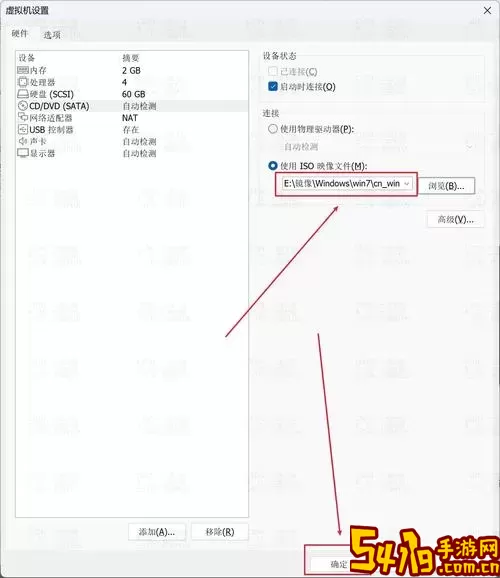
开启了系统还原功能。
有足够的磁盘空间用于存储还原点。
用户账号需为管理员权限。
如果您的Win7系统尚未开启系统还原功能,可以按以下步骤进行设置:
右键点击“计算机”,选择“属性”。
在窗口左侧点击“系统保护”。
在“系统属性”对话框中,确保需要设置还原的驱动器已选择(通常为C盘),然后点击“配置”。
在弹出的窗口中,选择“恢复系统设置和版本文件”,然后点击“确定”。
在进行重要操作之前,可以手动创建还原点,以便在出现问题时进行恢复。创建还原点的步骤如下:
再次打开“系统属性”对话框,点击“创建”。
输入还原点的名称,例如“安装软件前还原点”,然后点击“创建”。
待创建过程完成后,会提示“还原点创建成功”,点击“关闭”。
如果需要将系统恢复到之前的状态,可以按照以下步骤进行系统还原:
右键点击“计算机”,选择“属性”。
在“系统属性”窗口中,选择“系统保护”标签页。
点击“系统还原”按钮。
在系统还原向导中,选择“推荐的还原”或“选择其他还原点”并点击“下一步”。
选择需要还原的还原点,查看还原点的创建时间和描述,根据需要进行选择,然后点击“下一步”。
确认还原信息,点击“完成”按钮。此时系统将自动重启并开始还原。请耐心等待操作完成。
1. 在还原过程中,请勿关闭计算机或中断电源,以免造成系统损坏。
2. 系统还原只是针对系统文件的恢复,个人文件和数据不会受影响。但为了安全起见,重要文件最好提前备份。
3. 如果系统还原不起作用,可能需要使用其他修复工具或考虑重装系统。
Windows 7的系统还原功能为用户在遇到系统故障时提供了方便的解决方案。通过本文所述的详细步骤,用户可以轻松设定系统还原功能并快速恢复系统。掌握这一技能,能有效降低因操作失误带来的风险,提升计算机使用的安全性与稳定性。